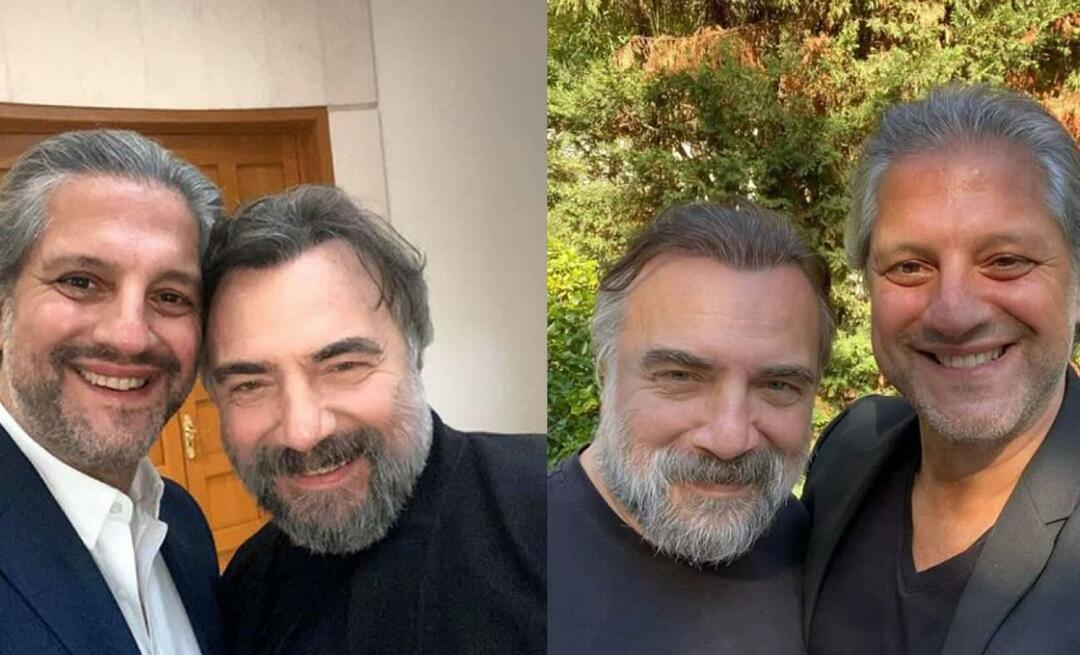Kako sakriti proširenja na alatnoj traci Microsoft Edge
Microsoft Windows 10 Microsoft Edge Junak / / December 17, 2020
Posljednje ažuriranje

Microsoft Edge brzo postaje solidan i sofisticiran web preglednik. I kao i drugi preglednici, omogućuje vam instaliranje korisnih proširenja s Microsofta ili Proširenja za Google Chrome iz Chrome web-trgovine. Iako su proširenja korisna, ako ih upotrebljavate puno, ikone mogu brzo pretrpati alatnu traku. Evo pogleda kako ih sakriti u izborniku elipsa (tri točke) i osloboditi malo prostora.
Sakrij ikone proširenja u programu Microsoft Edge
Postoje dva načina na koje možete sakriti ikone proširenja, ali prvo ćemo pogledati najlakši. Desnom tipkom miša kliknite ikonu proširenja koje želite sakriti na alatnoj traci. Zatim na izborniku kliknite na “Pomaknite se na izbornik.”
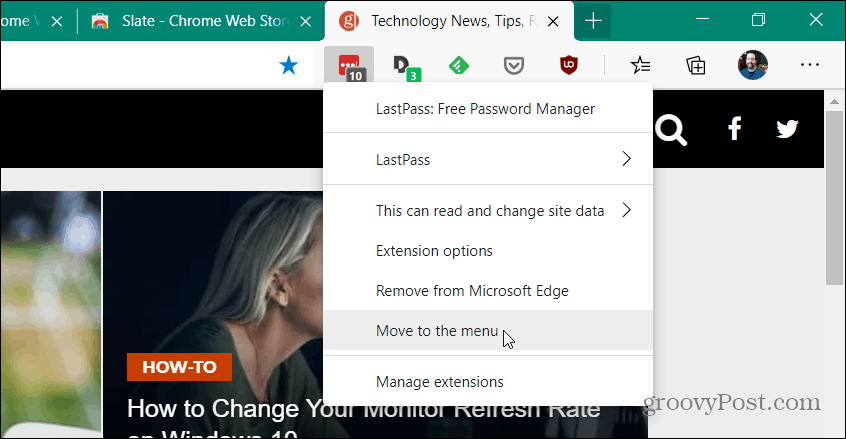
Nakon premještanja proširenja pronaći ćete ga na vrhu izbornika Opcije (tri točke). Klikni na dugme elipse i vidjet ćete ikone proširenja koje ste premjestili. U donjem primjeru prebacio sam tri proširenja na izbornik.

Ako želite vratiti ikonu proširenja natrag na alatnu traku, možete. Pritisnite
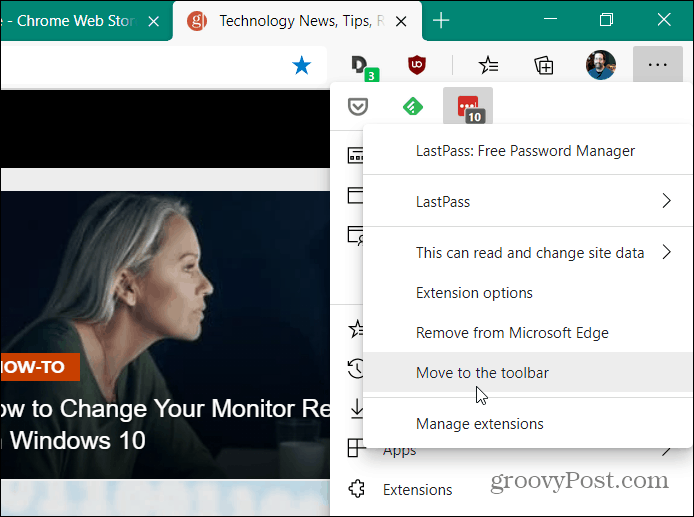
Druga, ali manje praktična opcija je onemogućiti ih i isključiti proširenja. Da biste to učinili, kliknite gumb elipse (tri točke) u gornjem desnom kutu preglednika i odaberite Proširenja.
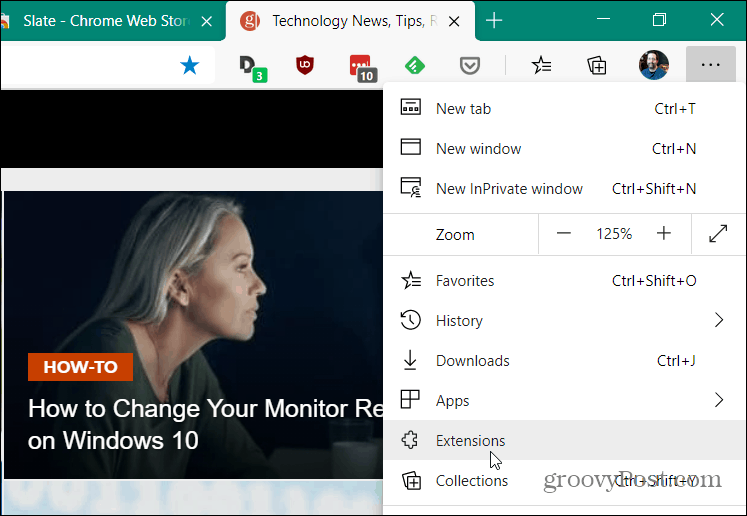
To će prikazati glavni popis svih instaliranih proširenja na Edgeu. Da biste onemogućili jedan od njih, samo isključite prekidač za onaj koji više ne želite. Imajte na umu da će ovo ukloniti ikonu proširenja s alatne trake. Ali i to će u potpunosti prestati raditi. To može biti korisno ako postoji proširenje koje ne koristite često i ako ne želite ikonu na alatnoj traci ili izborniku.
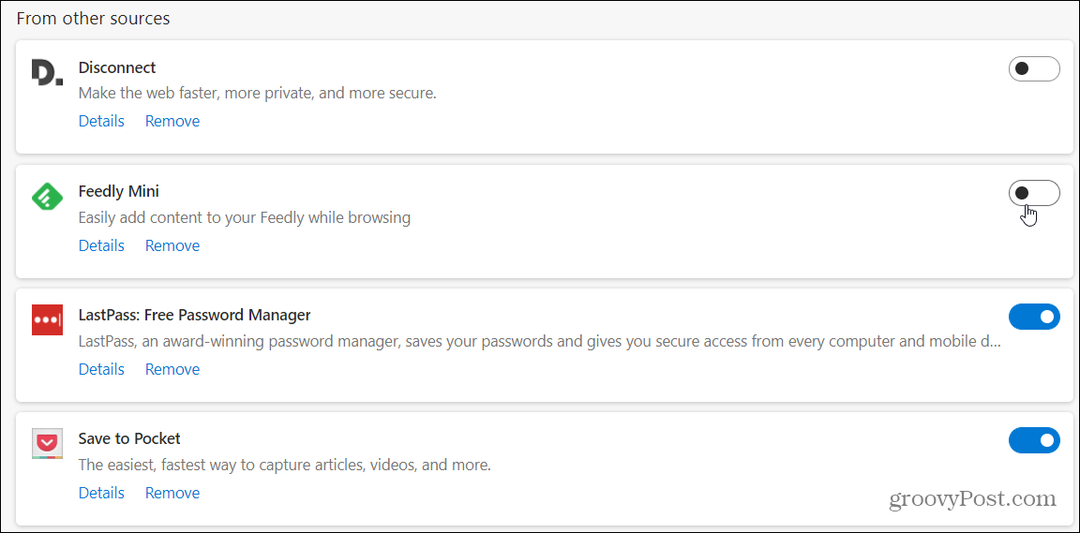
Premještanje ikona proširenja s alatne trake na izbornik vaša je najbolja opcija ako se izvodi u pozadini. Proširenje poput Gramatički, na primjer, i dalje će raditi u pozadini bez ikone na alatnoj traci.
Podudaranje cijena u trgovini: kako doći do internetskih cijena uz praktičnost cigle i žbuke
Kupnja u trgovini ne znači da morate platiti veće cijene. Zahvaljujući jamstvima za podudaranje cijena, možete ostvariti internetske popuste pomoću cigle i žbuke ...
Kako darivati pretplatu na Disney Plus digitalnom poklon karticom
Ako ste uživali u Disney Plusu i želite ga podijeliti s drugima, evo kako kupiti pretplatu na Disney + Gift za ...
Vaš vodič za dijeljenje dokumenata u Google dokumentima, tablicama i dijapozitivima
Možete jednostavno surađivati s Googleovim web-aplikacijama. Evo vašeg vodiča za dijeljenje u Google dokumentima, tablicama i prezentacijama s dopuštenjima ...